Come leggere QR Code con HUAWEI
Hai trovato un codice QR su un dépliant sul quale è indicato di scansionarlo per essere reindirizzato su una pagina Web con ulteriori contenuti da consultare. Con te hai il tuo smartphone HUAWEI e vorresti sapere se ti è possibile in qualche modo leggere questo codice. Ma certo che sì, non preoccuparti, e adesso te lo dimostrerò.
In questa mia guida, infatti, ti illustrerò come leggere QR Code con HUAWEI eseguendone l’inquadratura, la scansione e la lettura tramite lo strumento integrato nello smartphone. Nel caso in cui, però, non riuscissi a trovare questa funzionalità, potrai affidarti a delle applicazioni di terze parti adibite proprio a tale scopo.
Come dici? Non vedi l’ora di iniziare a leggere la guida? In tal caso direi di non perdere altro tempo prezioso e metterti immediatamente all’opera. Non devi fare altro che prenderti cinque minuti di tempo liberi, metterti comodo e prestare la massima attenzione ai suggerimenti che ti indicherò nei prossimi capitoli. A me non resta altro che augurarti una buona lettura!
Indice
Come leggere QR Code con HUAWEI

Non vedi l’ora di scoprire come leggere QR Code con HUAWEI, non è vero? Devi sapere che il tuo smartphone HUAWEI integra già al suo interno una comoda funzione per la lettura dei QR Code, che si può attivare sia dall’app Fotocamera, sia dal motore di ricerca presente nello smartphone.
In questo caso ti mostrerò come agire utilizzando un HUAWEI P40 Pro aggiornato alla EMUI 12 ma le indicazioni sono valide un po’ per tutti i device recenti dell’azienda cinese. Qualora tu fossi in possesso di un dispositivo HUAWEI poco recente senza funzione di riconoscimento dei QR integrata, ti indicherò anche alcune app di terze parti che potresti utilizzare per il medesimo scopo.
App Fotocamera
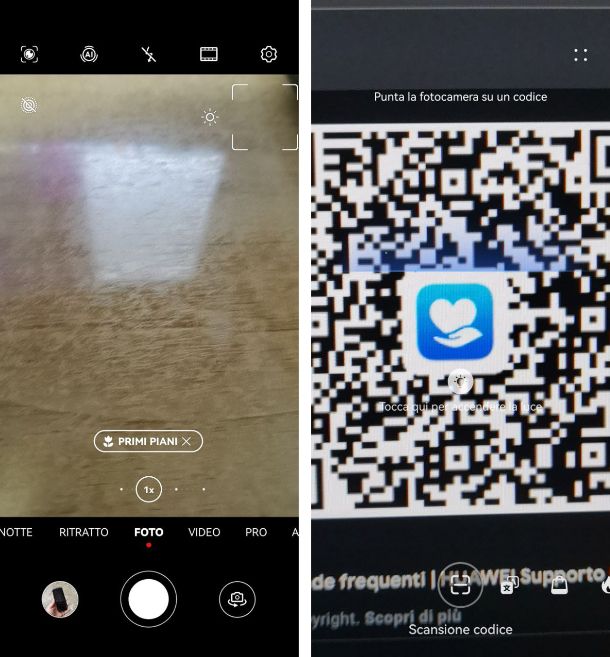
Devi sapere che la maggior parte degli smartphone HUAWEI recenti è dotata di una comoda funzione per leggere i QR Code, la quale può essere utilizzata direttamente dall’app Fotocamera presente di default all’interno del dispositivo.
Per utilizzarla, ti basterà aprire l’app Fotocamera, riconoscibile dall’icona di una macchina fotografica, e fare tap sul pulsante con l’icona di un cerchio all’interno di un mirino posizionato nella barra posta in alto: si aprirà la schermata di configurazione della funzione AI Lens.
Completa, dunque, la configurazione di AI Lens facendo tap sul pulsante Accetta e su Consenti dal pop-up che appare a schermo per consentire l’accesso ai permessi richiesti, infine tocca sul pulsante Inizia.
Ora non ti resta che inquadrare il codice QR con la fotocamera del tuo smartphone, ma assicurati di essere nella scheda corretta denominata Scansione codice. In caso contrario ti basterà effettuare uno swipe verso destra o sinistra per entrare nella sezione dedicata alla scansione dei QR Code. Una volta inquadrato il codice QR, verrai direttamente reindirizzato verso il link collegato al QR Code.
Ricerca
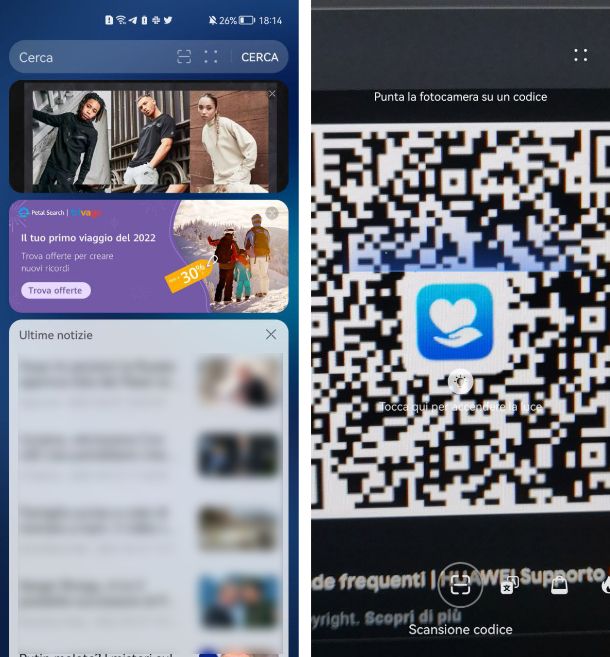
Hai provato a effettuare una scansione di un codice QR tramite l’app Fotocamera, come ti ho mostrato in precedenza, ma non sei riuscito in alcun modo a trovare la funzione di cui ti ho parlato? Probabilmente disponi di uno smartphone meno recente.
Se, ad esempio ti stai chiedendo come leggere QR Code con HUAWEI P30 Lite o altri modelli meno recenti, puoi accedere alla funzione di riconoscimento dei QR tramite il motore di ricerca presente di default all’interno dello smartphone. Per accedervi ti basterà effettuare uno swipe verso il basso dalla home screen e toccare sul pulsante con l’icona di un mirino che troverai nella barra di ricerca posta in alto.
Dopo aver toccato sul pulsante preposto si aprirà la schermata di configurazione di AI Lens: fai tap sul pulsante Accetta e su Consenti dal pop-up che appare a schermo per consentire l’accesso ai permessi richiesti, infine completa l’operazione facendo tap sul pulsante Inizia.
Dunque, non dovrai far altro che inquadrare il QR Code con la fotocamera del tuo smartphone e in pochi secondi quest’ultimo verrà individuato e verrai direttamente reindirizzato a un sito Web, un’app o un servizio ad esso collegati.
App di terze parti
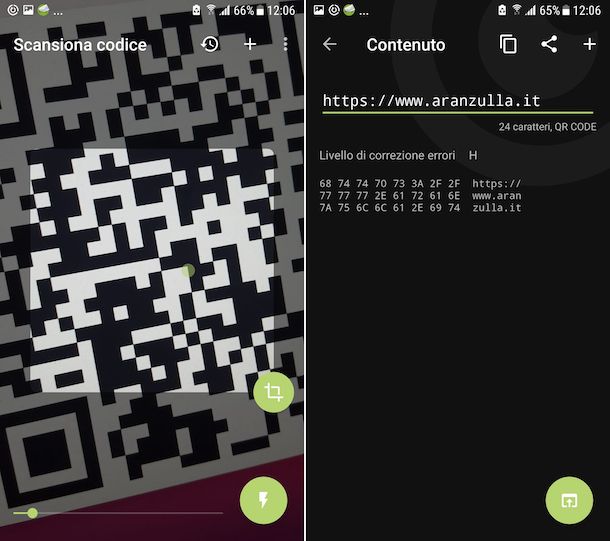
Hai provato a seguire le mie indicazioni per poter accedere alla funzione per leggere un QR Code tramite l’app Fotocamera o Ricerca, ma non sei riuscito a trovarla in nessun modo. Probabilmente possiedi uno smartphone HUAWEI meno recente, che ancora non integra tale funzionalità.
In questo caso, quindi, dovrai necessariamente rivolgerti ad app di terze parti per procedere con la lettura di un QR Code. Ce ne sono diverse tra cui scegliere, e bisogna far attenzione perché molte di esse includono pubblicità invasive con raccolta dei dati dell’utente (anche quelle proposte da brand importanti spesso non sono esenti da questo problema); ecco dunque che vorrei segnalarti io qualche app attualmente “pulita”, gratuita e open source (quindi con codice sorgente ispezionabile).
- Binary Eye – app gratuita disponibile al download su Play Store e store alternativi. L’app in questione richiederà esclusivamente l’accesso alla Fotocamera, senza richiedere permessi aggiuntivi. Inoltre, consente anche l’utilizzo del flash della fotocamera, in caso di necessità, e di utilizzare anche la fotocamera anteriore. Non è presente la pubblicità.
- QR & Barcode Scanner – app gratuita disponibile al download sul Play Store e store alternativi. L’app in questione è priva di pubblicità ed è molto completa: è possibile abilitare il flash LED e anche accedere alla sezione Cronologia dove troverai elencati tutti i QR Code che hai inquadrato tramite l’app.
Dopo aver scaricato e installato una delle app in questione, fai tap su di essa per aprirla e concedi i permessi relativi alla fotocamera dalla schermata principale. Dopodiché non ti resta che inquadrare il QR Code con la fotocamera del tuo smartphone e in pochi secondi l’app ti restituirà il contenuto.

Autore
Salvatore Aranzulla
Salvatore Aranzulla è il blogger e divulgatore informatico più letto in Italia. Noto per aver scoperto delle vulnerabilità nei siti di Google e Microsoft. Collabora con riviste di informatica e cura la rubrica tecnologica del quotidiano Il Messaggero. È il fondatore di Aranzulla.it, uno dei trenta siti più visitati d'Italia, nel quale risponde con semplicità a migliaia di dubbi di tipo informatico. Ha pubblicato per Mondadori e Mondadori Informatica.






